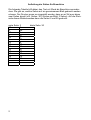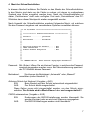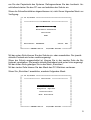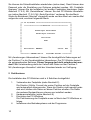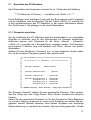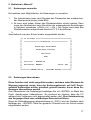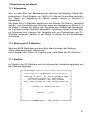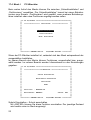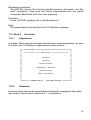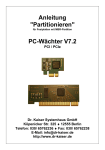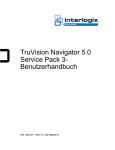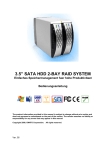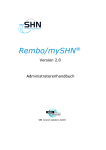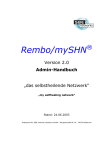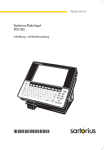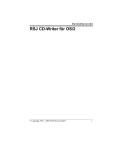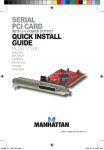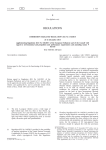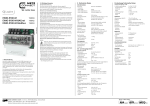Download Installationsanleitung PC-Wächter Version 3
Transcript
Aufteilung der Seiten für Broschüre Die folgende Tabelle hilft dabei, den Text mit Word als Broschüre auszudrucken. Sie gibt an, welche Seiten auf ein gemeinsames Blatt gedruckt werden müssen. Der Drucker muss so eingestellt werden, dass er auf A4 quer diese zwei Seiten druckt (z.B. Seiten: 30;3 Seiten pro Blatt: 2 Seiten). Auf die Rückseite dieses Blattes werden dann die Seiten 4 und 29 gedruckt. erste Seite: 3 30 3 4 29 28 5 6 27 26 7 8 25 24 9 10 23 22 11 12 21 20 13 14 19 18 15 16 17 2 letzte Seite: 30 Inhaltsverzeichnis: (April 2004) 1 2 3 4 5 5.1 5.1.1 5.1.2 6 6.1 6.2 6.3 6.4 7 8 9 9.1 9.2 10 11 12 13 14 15 16 17 17.1 17.2 17.3 17.4 17.5 17.5.1 17.5.2 17.5.3 17.5.4 17.5.5 17.5.6 17.5.7 17.6 Einleitung ............................................................................................... 4 Vorbereitung........................................................................................... 5 Schnellinstallation .................................................................................. 6 Menü bei Schnellinstallation................................................................... 7 Partitionieren ........................................................................................ 10 Einrichten des PC-Wächters ................................................................ 11 Passworte einrichten ............................................................................ 11 Festplatte einrichten ............................................................................. 12 Installation der Hardware ..................................................................... 13 PCI-Karte ............................................................................................. 13 Netzwerkkarte ...................................................................................... 13 ISA-Karte.............................................................................................. 14 Meldungen des PC-Wächters .............................................................. 14 Installation des 32-Bit-Treibers............................................................. 15 Betriebsart „Automatik“ – Schutz ein- und ausschalten ....................... 16 Betriebsart „Manuell“ ............................................................................ 17 Änderungen verwerfen ......................................................................... 17 Änderungen übernehmen..................................................................... 17 Betriebsart „Spiegeln“........................................................................... 18 Auswahl der Bootpartition .................................................................... 18 Sichern der CMOS - Einstellungen des PC’s ....................................... 18 Änderung der Einstellungen ................................................................. 19 Update.................................................................................................. 19 PC-Wächter deinstallieren.................................................................... 19 Fernsteuerung ...................................................................................... 20 Beschreibung des Menüs..................................................................... 21 Allgemeines .......................................................................................... 21 Meldung des PC-Wächters................................................................... 21 Startbild ................................................................................................ 21 Menü I PC-Waechter ............................................................................ 22 Menü II Einrichten................................................................................. 23 Allgemeines .......................................................................................... 23 Passworte ............................................................................................. 23 Optionen ............................................................................................... 24 Partitionieren ........................................................................................ 27 Festplatte Kopieren............................................................................... 28 Deinstallieren ........................................................................................ 29 Ende Einrichten .................................................................................... 29 Dateiformate ......................................................................................... 30 3 1 Einleitung Der PC-Wächter ist ein Hardwaremodul zum Schutz des Betriebssystems und anderer Software gegen unerlaubte Änderungen. Ein integrierter Bootmanager ermöglicht die Installation von bis zu vier Betriebssystemen. Der PC-Wächter kann sowohl bei einem vorhandenem Betriebssystem als auch vor dem Betriebssystem installiert werden. Im Abschnitt 3 ist die Schnellinstallation mit einem vorhandenen Betriebssystem erläutert. Der PC-Wächter verfügt über folgende Betriebsarten: Die Betriebsart „Automatik“ stellt bei jedem Bootvorgang des PC den ursprünglich eingerichteten Zustand des Laufwerks C ohne Zeitverzögerung wieder her. Bei ausgeschaltetem Schutz können dauerhafte Änderungen vorgenommen werden. Die Betriebsart „Manuell” ermöglicht den Test von Software oder Systemänderungen. Der Nutzer kann jede Änderung am System vornehmen. Im Unterschied zu „Automatik” sind die Änderungen auch nach einem Bootvorgang noch vorhanden. Im Unterschied zu „Spiegeln” wird jedoch keine Sicherheitskopie angelegt und der Urzustand kann zu jedem Zeitpunkt ohne Zeitverlust wieder hergestellt werden. Die vorgenommenen Änderungen können jedoch auch in den Urzustand übernommen werden. Die Betriebsarten „Automatik“ und „Manuell“ unterstützen folgende Betriebssysteme: DOS, Windows 3.xx, Windows 9x/ME, Windows NT/2000/XP sowohl unter FAT als auch NTFS. Die Betriebsart „Spiegeln” arbeitet nach dem Backup-/Restore-Prinzip. Nach dem Einrichten von Betriebsystem und den entsprechenden Anwenderprogrammen muss das Laufwerk C gesichert werden. Alle Änderungen, die im laufenden Betrieb auf dem Laufwerk C vorgenommen werden, bleiben auch nach dem Neubooten des Computers erhalten. Erst durch das Laden im Anfangsmenü von Laufwerk C wird die ursprüngliche Laufwerkseinrichtung wiederhergestellt. Die Betriebsart „Spiegeln“ unterstützt folgende Betriebssysteme: DOS, Windows 3.xx, Windows 9x/ME, Windows NT/2000/XP, Linux, OS/2, ... Die Festplatte kann bis zu vier Boot-Partitionen enthalten. Der im PC-Wächter integrierte Bootmanager ermöglicht nach dem Einschalten des PC die Auswahl des gewünschten Betriebssystems. Viele Funktionen des PC-Wächters können über das Datennetz gesteuert werden. Dazu steht eine einfache Fernsteuerung (siehe Abschnitt 16) und eine komfortable AdminConsole (Download bei www.dr-kaiser.de) zur Verfügung. Voraussetzung für die Installation sind mindestens 70 MB freier Speicher auf Laufwerk C und bei WIN NT/2000/XP mindestens 32 MB RAM. 4 2 Vorbereitung Die Installation des PC-Wächters ist recht einfach, insbesondere wenn nur ein Betriebssystem auf der Festplatte installiert ist. Das Betriebssystem muss nicht neu installiert werden. Der Einbau der Hardware ist in Abschnitten 6.1 bis 6.3 beschrieben. Beim nächsten Start des PC können Sie das Menü des PC-Wächters aufrufen. Mit folgenden Tasten können Sie das Menü bedienen: <Up> Weiter zum nächsten Menüpunkt <Down> Zurück zum vorherigen Menüpunkt <Enter> Auswahl des Menüpunktes bzw. der Einstellung <Page up> Ändern der Einstellungen <Page down> Ändern der Einstellungen <Shift>+<J> Sichern der gewählten Einstellungen Beachten Sie bitte, das alle Buchstaben zur Bedienung der Menüs bzw. Funktionen des PC-Wächters als Grossbuchstaben einzugeben sind. Ausführlich sind die Menüs in den Abschnitten 4 und 17 beschrieben. Ihnen stehen zwei Installationsarten zur Verfügung: Schnellinstallation – einfaches Verfahren, wenn bereits ein Betriebssystem auf dem PC vorhanden ist und Partitionen nicht geändert werden müssen. Sie müssen nur das Passwort eingeben und den 32-Bit-Treiber installieren (siehe Abschnitt 3). Es sind jedoch nur die wichtigsten Optionen verfügbar!!! Partitionieren – komfortables Verfahren bei Verwendung des Bootmanagers bzw. zum Anlegen/Ändern von Partitionen. Sie können 4 Bootpartitionen und mehrere Datenpartitionen anlegen (siehe Abschnitt 5). Auf den zu schützenden Bootpartitionen ist der 32-Bit-Treiber entsprechend Abschnitt 7 zu installieren. Da der PC-Wächter die gesamte Bootpartition schützt, können darauf keine Arbeitsergebnisse abgespeichert werden. Daher kann es erforderlich sein, eine zweite Partition auf der Festplatte einzurichten. Mit sogenannten Partitions-Managern ist das ohne Datenverlust möglich. Die neu angelegten Partitionen müssen formatiert werden, bevor darauf Daten abgespeichert werden können. Die auf der Partition C vorhandenen Programme und Daten bleiben dabei erhalten. Es kann sinnvoll sein, einige Standardeinstellungen von Anwendungsprogrammen zu ändern. So sollten Sie einen Pfad „Eigene Dateien“ auf der Partition D anlegen und den Speicherpfad von Office-Anwendungen dahin ändern. Der PC-Wächter bewährt sich bereits in über 10.000 Informatikräumen bundesweit. Obwohl bei der Entwicklung alle zutreffenden Vorschriften und Normen genau beachtet werden, kann es möglicherweise noch Systemkonfigurationen geben, bei denen Probleme auftreten. Bitte beachten Sie, dass kein Softwarehersteller die fehlerfreie Funktion seines Produktes in allen Anwendungen und Kombinationen garantieren kann. Daher sollten von allen Programmen und Daten Sicherheitskopien vorhanden sein. 5 3 Schnellinstallation Die Installation des PC-Wächters ist recht einfach, insbesondere wenn nur ein Betriebssystem auf der Festplatte installiert ist. Das Betriebssystem muss nicht neu installiert werden. Wenn lokal Arbeitsergebnisse gespeichert werden sollen, muss eine Partition D vorhanden sein. Beim Einsatz mehrerer Betriebssysteme ist nach Abschnitt 5 vorzugehen. Nach Schnellinstallation stehen nur die Betriebsarten „Automatik“ und „Manuell“ sowie drei wichtige Optionen zur Verfügung. Arbeitsschritte: 1. 2. 3. 4. 5. 6. 7. 8. 9. 10. 11. 12. 13. 14. 15. 16. PC-Wächter einbauen Starten Sie die Installation durch <Shift>+<I> bei folgender Meldung: *** PC-Waechter V4.2 Æ Installieren mit <Shift>+<I> *** Im Menü „Einrichten“ den Menüpunkt „Schnellinstallation“ mit <Enter> bestätigen „Passwort“ mit <Enter> aufrufen und zweimal eingeben Betriebsart mit den Tasten <Bild nach oben> bzw. <Bild nach unten> auswählen und mit <Enter> bestätigen. Bestätigen Sie die Optionen mit <Enter> oder verändern Sie die Einstellungen entsprechend Ihren Wünschen. Der PC-Wächter analysiert automatisch das Laufwerk C und gibt Ihnen einen entsprechenden Hinweis. Bestätigen Sie mit <Enter>. Wählen Sie im Menü „PC-Wächter“ den Menüpunkt „Ende“. Nach Start des Betriebssystems stecken Sie die Diskette in das Laufwerk. Bei Einbau der PCI-Ausführung fordert Windows automatisch zur Installation des Treibers auf. Bei Einbau der ISA- oder Netzwerkkarten-Ausführung klicken Sie auf „Start“ in der Taskleiste und zeigen Sie im aufgeklappten Menü auf „Ausführen“. Geben Sie „a:setup“ ein und klicken Sie auf „OK“. Folgen Sie den Hinweisen auf dem Bildschirm. Bei Neustart des PC entfernen Sie die Diskette aus dem Laufwerk. Beim Neustart erfolgt evtl. eine Hardware-Aktualisierung. Folgen Sie den Hinweisen auf dem Bildschirm. Starten Sie das Betriebssystem neu. Geben Sie <Shift>+<E> ein, wenn die Zeile „Starte Betriebssystem ...“ erscheint. Geben Sie das Passwort ein und schalten Sie den Schutz mit <Enter> ein. Wählen Sie den Menüpunkt „Ende“ und bestätigen Sie mit <Enter>. Nach diesen Arbeitsschritten ist das Laufwerk C Ihres PC gegen Änderungen geschützt. Sie können das testen, in dem Sie z.B. das Hintergrundbild von Windows ändern. Nach Neustart muss das „alte“ Hintergrundbild wieder zu sehen sein. 6 4 Menü bei Schnellinstallation In diesem Abschnitt erfahren Sie Details zu den Menüs der Schnellinstallation. In den Menüs sind stets nur die Felder zu sehen, mit denen im vorhandenen Zustand eine Aktion ausgelöst werden kann. Nach der Schnellinstallation ist daher „Partitionieren“ nicht mehr verfügbar. Erst nach „Deinstallieren“ des PCWächters kann dieser Menüpunkt wieder ausgewählt werden. Nach Auswahl der Schnellinstallation erscheint folgendes Menü, mit welchem Sie das Passwort eingeben und verschiedene Optionen auswählen können: ╔══ 04.02/00xxxx ══════════════════════════════════════╗ ║ ║ ║ ************** Schnellinstallation ************** ║ ║ ║ ║ Passwort ......... : geloescht ║ ║ ║ ║ Betriebsart ...... : Automatik ║ ║ ║ ║ ║ ║ ║ ║ Aktiviere Schutz bei Neuboot .... : AUS ║ ║ CMOS ueberwachen ................ : AUS ║ ║ Schutz Gesamte Festplatte : AUS ║ ║ ║ ║ ║ ║ ║ ║ ║ ║ ║ ║ ║ ╚══ <ENTER>:Weiter <ESC>:Zurueck <PgUp/PgDo>:Auswahl══╝ Passwort: Mit <Enter> öffnen Sie ein kleines Fenster, in welches das Passwort zweimal eingegeben werden muss. Bei Übereinstimmung speichert der PC-Wächter dieses Passwort. Betriebsart: Sie können die Betriebsart „Automatik“ oder „Manuell“ auswählen (siehe Abschnitt 1). Aktiviere Schutz bei Neuboot (Vorgabe = AUS) EIN: Beim Booten wird der Schutz automatisch eingeschaltet. AUS: Der Schutz bleibt ausgeschaltet. Diese Option muss nicht eingeschaltet werden, um den Schutz einzuschalten. Der Schutz wird in Menü-Ebene I ein- und ausgeschaltet!!! CMOS ueberwachen (Vorgabe = AUS) EIN: Änderungen der BIOS-Einstellungen werden überwacht. Sie werden korrigiert oder es wird eine Warnung ausgegeben. AUS: Die BIOS-Einstellungen werden nicht überwacht. 7 Schutz Gesamte Festplatte (Vorgabe = Aus) EIN: Alle Partitionen der Festplatte werden geschützt. AUS: Partition C wird geschützt. Andere Partitionen auf der Festplatte (z.B. Partition D) werden nicht geschützt. Nach Bestätigung der Eingaben mit <Enter> analysiert der PC-Wächter die Festplatte und zeigt folgendes Menü: ╔══ 04.02/00xxxx ══════════════════════════════════════╗ ║ ║ ║ ************ Festplatte Analysieren ************ ║ ║ ║ ║ Spur/Kopf/Sektor: 3739/255/63 Gesamt: 29329 [MB] ║ ║ ║ ║ C_Format : FAT32_LBA C_Groesse: 04000 [MB] ║ ║ CHS Von/Bis : 0765/000/01 1023/254/63 ║ ║ LBA Von/Bis : 12289725 20482874 ║ ║ ║ ║ ║ ║ Freie Bereiche Gesamt/PCW : 02676 / 02649 [MB] ║ ║ Gesamt/PCW : 00190 / 00027 [Anzahl] ║ ║ Cv Minimum/PCW : 00089 / 00439 [MB] ║ ║ ║ ║ *********** Festplattenanalyse beendet *********** ║ ║ Hinweis: Defragmentieren wird empfohlen ║ ║ ║ ║ ║ ╚═════════════════ <ENTER>:Weiter ═════════════════════╝ Die Zahlenwerte geben Größe, Geometrie und Belegung der Festplatte an und werden an dieser Stelle nicht weiter erläutert. Die freien Bereiche werden nur bei Windows 9x/ME angezeigt. In der untersten Zeile steht ein Hinweis für das weitere Vorgehen: „Hinweis: Ihre Festplatte ist optimal eingerichtet.“ Der PC-Wächter kann problemlos installiert werden. „Hinweis: Defragmentieren wird empfohlen.“ Bei dieser Meldung sollten Sie den Schutz des PC-Wächters ausschalten und das Betriebssystem starten. Mit einem entsprechenden Programm (z.B. DEFRAG) defragmentieren Sie die Festplatte. Anschließend starten Sie den PC neu und schalten den Schutz des PC ein. „Der Schutz wird nicht eingeschaltet. Hinweis: Defragmentieren Sie Ihre Festplatte.“ Verlassen Sie das Menü des PC-Wächters und starten Sie das Betriebssystem. Mit einem entsprechenden Programm (z.B. DEFRAG) defragmentieren Sie die Festplatte. Anschließend starten Sie den PC neu und schalten den Schutz des PC ein. „Der Schutz wird nicht eingeschaltet. Hinweis: Auf Ihrer Festplatte ist zuwenig Platz.“ Verlassen Sie das Menü des PC-Wächters und starten Sie das Betriebssystem. Löschen Sie nicht benötigte Dateien von Laufwerk C und lee8 ren Sie den Papierkorb des Systems. Defragmentieren Sie das Laufwerk. Anschließend starten Sie den PC neu und schalten den Schutz ein. Wenn die Schnellinstallation abgeschlossen ist, steht Ihnen folgendes Menü zur Verfügung: ╔══ 04.02/00xxxx ══════════════════════════════════════╗ ║ ║ ║ ***************** PC-Waechter ****************** ║ ║ ║ ║ ║ ║ __Schutz Einschalten__ ║ ║ ║ ║ Betriebsart Umschalten ║ ║ ║ ║ Einrichten ║ ║ ║ ║ Ende ║ ║ ║ ║ ║ ║ ║ ║ ║ ║ Betriebsart: AUTOMATIK Schutz: AUS ║ ║ ║ ║ ║ ╚═════════ <ENTER>:Weiter <UP/DOWN>:Auswahl ═════════╝ Mit der ersten Zeile können Sie den Schutz ein- oder ausschalten. Der jeweils aktuelle Zustand wird unten rechts angezeigt. Wenn der Schutz ausgeschaltet ist, können Sie in der zweiten Zeile die Betriebsart umschalten. Die jeweils aktuelle Betriebsart wird unten links angezeigt. Mit der dritten Zeile gelangen Sie in das Menü „Einrichten“. Mit der vierten Zeile können Sie das Menü des PC-Wächters verlassen. Wenn Sie „Einrichten“ auswählen, erscheint folgendes Menü: ╔══ 04.02/00xxxx ══════════════════════════════════════╗ ║ ║ ║ ***************** Einrichten ***************** ║ ║ ║ ║ ║ ║ ║ ║ Schnellinstallation ║ ║ ║ ║ Festplatte Kopieren ║ ║ ║ ║ Deinstallieren ║ ║ ║ ║ Ende Einrichten ║ ║ ║ ║ ║ ║ ║ ║ ║ ║ ║ ║ ║ ╚═════════ <ENTER>:Weiter <UP/DOWN>:Auswahl ═════════╝ 9 Sie können die Schnellinstallation wiederholen (siehe oben). Damit können das Passwort oder die Einstellung von Optionen geändert werden. Mit „Festplatte Kopieren“ können Sie die Installation auf andere Festplatten übertragen (siehe Abschnitt 17.5.5). Mit „Deinstallieren“ können Sie den PC-Wächter deinstallieren (siehe Abschnitt 17.5.6). Mit „Ende Einrichten“ verlassen Sie das Menü. Wenn die Betriebsart „Manuell“ eingestellt wurde und das Menü ein zweites Mal aufgerufen wird, erscheint folgendes Menü: ╔══ 04.02/00xxxx ══════════════════════════════════════╗ ║ ║ ║ ***************** PC-Waechter ****************** ║ ║ ║ ║ ║ ║ Aenderungen Uebernehmen ║ ║ ║ ║ Aenderungen Verwerfen ║ ║ ║ ║ Einrichten ║ ║ ║ ║ Ende ║ ║ ║ ║ ║ ║ ║ ║ ║ ║ Betriebsart: MANUELL Schutz: EIN ║ ║ ║ ║ ║ ╚═════════ <ENTER>:Weiter <UP/DOWN>:Auswahl ═════════╝ Mit „Aenderungen Uebernehmen“ können Sie durchgeführte Änderungen auf der Partition C in die Grundinstallation übernehmen. Der PC-Wächter kopiert die entsprechenden Sektoren. Dieser Vorgang darf nicht unterbrochen werden!!! Bei Unterbrechung droht der Verlust aller Daten auf der Partition C. Mit „Aenderungen Verwerfen“ steht der Urzustand wieder zur Verfügung. 5 Partitionieren Die Installation des PC-Wächters wird in 4 Schritten durchgeführt: 1. 2. 3. 4. 10 Vorbereiten der Festplatte (siehe Abschnitt 2) Die Struktur (Größe, Format) der ersten Partition auf der Festplatte wird automatisch übernommen. Wenn die Struktur nicht manuell geändert wird, bleiben alle Daten auf dieser Partition erhalten. Die Daten der anderen Bootpartitionen müssen neu installiert werden. Hardwareinstallation (siehe Abschnitt 6) Einrichten des PC-Wächters Die Partitionierung der Festplatte muss im Menü des PC-Wächters erfolgen. Installieren des Betriebssystems und der Programme 5.1 Einrichten des PC-Wächters Nach Einschalten des Computers erscheint für ca. 3 Sekunden die Meldung: ‚*** PC-Waechter V4.2(xxxx) ---> Installieren mit <Shift>+<I> ***’ Durch Betätigen einer beliebigen Taste wird der Bootvorgang sofort fortgesetzt und die Installation nicht durchgeführt. Mit den Tasten <Shift>+<I> kommen Sie in das Installationsmenü des PC-Wächters. In der ersten Menüebene wählen Sie „Partitionieren“. Sie gelangen in die zweite Menüebene. 5.1.1 Passworte einrichten Um die Installation des PC-Wächters nach der Erstinstallation vor ungewollten Eingriffen zu schützen, wird für den Administrator ein Passwort eingerichtet. Außerdem können noch Passworte für die Aktion „Manuell – Verwerfen“ (<Shift>+<L>) und jede der 4 Bootpartitionen vergeben werden. Die Passworte sind maximal 8 Zeichen lang und bestehen aus Ziffern, kleinen und großen Buchstaben. Wählen Sie den Menüpunkt „Passwort“ aus. In dem folgenden Fenster sehen Sie, ob die einzelnen Passworte gesetzt oder gelöscht sind: ╔══ 04.02/00xxxx ══════════════════════════════════════╗ ║ ║ ║ ***************** Passwort ******************* ║ ║ ║ ║ ║ ║ ║ ║ Passwort Auswahl : Administrator ║ ║ ║ ║ ║ ║ Passwort Administrator...: gesetzt ║ ║ ║ ║ Passwort <Shift>+<L>.....: geloescht ║ ║ ║ ║ Passwort Bootpartition 1 : geloescht ║ ║ Bootpartition 2 : geloescht ║ ║ Bootpartition 3 : geloescht ║ ║ Bootpartition 4 : geloescht ║ ║ ║ ║ ║ ╚═ <ENTER>:Eingabe <ESC>:Beenden <PgUp/PgDo>:Auswahl═╝ Mit „Passwort Auswahl“ wählen Sie das gewünschte Passwort. Dazu verwenden Sie <Page Up> und <Page Down>. Nach <Enter> erscheint ein kleineres Fenster. Geben Sie das gewünschte Passwort ein. Da das Passwort auf dem Bildschirm nur in seiner Länge zu erkennen ist, muss es zur Sicherheit ein zweites Mal eingegeben werden. Besteht zwischen Ihren beiden Eingaben eine eindeutige Übereinstimmung, so erscheint der Hinweis ‚Passwort wird gespeichert’. Wurde 11 bei der Eingabe ein Fehler gemacht, so erscheint der Hinweis ‚Passwort Fehler’ und die Eingabe muss komplett wiederholt werden. Wichtiger Hinweis: Der PC-Wächter schützt die Passwörter sehr zuverlässig gegen unerlaubtes Lesen. Ist das Administrator-Passwort nicht bekannt, kann der Schutz nur durch Ausbau des PC-Wächters ausgeschaltet werden. Daher müssen Sie das Passwort sowohl sicher gegen unerlaubte Verbreitung als auch sicher vor Vergessen aufbewahren!!! 5.1.2 Festplatte einrichten Wählen Sie den Menüpunkt „Partitionieren“ aus. Auf der Festplatte können bis zu vier Boot-Partitionen und mehrere DatenPartitionen angelegt werden. Sie können die Bezeichnung, das Datenformat, die Betriebsart und die Größe der einzelnen Partitionen bestimmen. Das Feld „CHS“ zeigt die Geometrie der Festplatte an. Das Feld „Gesamtgroesse“ zeigt die Größe der Festplatte an. Das Feld „Maximalgroesse“ zeigt den für die jeweilige Partition maximal zur Verfügung stehenden Festplattenspeicher an. Der Inhalt dieses Feldes wird automatisch berechnet und berücksichtigt das Dateiformat. Für jede Boot-Partition stehen vier Eingabefelder zur Verfügung. Das erste Feld enthält die Bezeichnung der Partition. Die Bezeichnung wird später beim Booten des PC angezeigt. Daran ist zu erkennen, welche Partition gebootet wird. Die Bezeichnungen ‚System x’ können Sie in den Optionen ändern. Damit können Sie eigene Bezeichnungen verwenden. Das zweite Feld enthält das Dateiformat. Für das zuvor ausgewählte Betriebssystem werden nur die zulässigen Dateiformate angeboten. Das sind z.B. für Windows 95 FAT16 und FAT32 oder für Linux FAT16, EXTEN und EXTEN_LBA. Das dritte Feld enthält die Bezeichnung der Betriebsart des PC-Wächters, wenn von der jeweiligen Partition gebootet wird. Zur Auswahl stehen: ‚keine’, ‚Automatik’, ‚Manuell’ und ‚Spiegeln’. Bei Auswahl von ‘keine’ wird die Partition nicht geschützt. In das vierte Feld tragen Sie die Größe der Partition ein. Ist der eingetragene Wert größer als technisch möglich ist, wird er automatisch durch den technisch maximal möglichen Wert ersetzt. Haben Sie alle Felder einer Partition ausgefüllt, gelangen Sie in die nächste Zeile. Dort können Sie auf die gleiche Weise eine weitere Boot-Partition anlegen. Falls Sie das nicht möchten, wählen Sie im Feld ‚Partition’ den Eintrag ‚keine’. Damit wird des Einrichten der Boot-Partitionen beendet und zum nächsten Feld gesprungen. 12 In den letzten beiden Zeilen dieses Menüs können Sie zwei Daten-Laufwerke einrichten. Wenn Sie die Größe auf ‚0’ stellen, wird kein Daten-Laufwerk eingerichtet. Kontrollieren Sie Ihre Eingaben. Falls Sie Änderungen vornehmen möchten, drücken Sie die Taste <ESC>, bis der Cursor auf der entsprechenden Zeile bzw. auf dem gewünschten Feld steht. Nun können Sie das Feld ändern. Mit der Taste <ENTER> gelangen Sie schrittweise vorwärts. Entsprechen alle Eingaben Ihren Vorstellungen, bestätigen Sie mit der Taste <ENTER>. Es öffnet sich ein neues Fenster, in welchem alle FestplattenEinstellungen nochmals angezeigt werden. Alle auf der Festplatte eingerichteten bzw. geänderten Partitionen werden angezeigt. Änderungen sind rot gekennzeichnet. Wurde das Dateiformat oder die Größe einer Partition geändert, erscheint eine Warnung. Alle Daten auf dieser und ggf. weiteren Partitionen werden gelöscht. Kontrollieren Sie die Einstellungen bitte sorgfältig. Sind alle korrekt, sichern Sie die Einstellungen durch Eingabe <Shift>+<J>. Durch Eingabe von <ESC> gelangen Sie in das Menü ‚Einrichten’ und können weitere Änderungen vornehmen. Das Einrichten der Festplatte mit dem PC-Wächter entspricht dem Programm FDISK. Daher brauchen Sie dieses Programm nicht einzusetzen. 6 Installation der Hardware 6.1 PCI-Karte Die PCI-Karte wird in den PC eingebaut und der PC eingeschaltet. Der Hardware-Assistent von Windows erkennt eine neue PCI-Karte und versucht einen Treiber zu finden. Der befindet sich auf der mitgelieferten Diskette. Stecken Sie diese in den PC und folgen Sie den Hinweisen des Bildschirmes. Im Gerätemanager ist die PCI-Karte unter anderen Komponenten als „DKS_PCW“ eingetragen. 6.2 Netzwerkkarte Die Netzwerkkarte wird entsprechend der Installationsanleitung des Herstellers eingebaut und eingerichtet. Der PC-Wächter wird automatisch erkannt. Sollte das nicht der Fall sein, stellen Sie im BIOS-Menü „BIOS FEATURES SETUP“ die Einstellung: „Boot From LAN First: Enabled“ ein. Diese BIOS-Option gilt für AWARD. Bei anderen BIOS-Herstellern gibt es ähnliche Einstellmöglichkeiten. 13 6.3 ISA-Karte 1. Legen Sie die Adresse für den PC-Wächter fest. Er kann für 3 Adressen als ROM-Modul eingerichtet werden. Die Adresse wird mit den Jumpern S1-S3 wie folgt eingestellt: S1 S2 S3 Startadresse Endadresse ON OFF OFF OFF ON OFF OFF OFF ON C000:8000H D000:0000H D000:8000H C000:FFFFH D000:7FFFH D000:FFFFH Dabei bedeutet ‘ON’ Jumper gesteckt und ‘OFF’ ohne Jumper. Der PCWächter wird standardmäßig für die Adresse C000:8000H ausgeliefert. Sie müssen darauf achten, dass keine anderen PC-Komponenten wie beispielsweise Grafikkarten, Festplatten-Controller oder EMS-Karten den von Ihnen eingestellten Bereich nutzen. 2. Schalten Sie den Computer aus. 3. Stecken Sie den PC-Wächter in einen freien ISA-Steckplatz. Achten Sie darauf, dass der Ausschnitt auf der Steckerseite des PC-Wächters beim Einstecken in Richtung der Slotbleche des PC’s zeigt (XT-Steckplatz). Beim AT-Steckplatz ist ein Falschstecken nicht möglich. Die beiden rechten Jumper (Bezeichnung: FLASH) verhindern das Überschreiben des Flash-Speichers. Steckt der Jumper in der rechten Position, ist das Schreiben möglich, also auch die Installation einer neuen Version. Durch Umstecken schalten Sie den Schreibschutz ein. 6.4 Meldungen des PC-Wächters Der PC-Wächter erzeugt zusätzlich zu den BIOS-Meldungen mehrere Meldungen, die über die Funktion informieren und den Aufruf des Menüs unterstützen. Erste Meldung: Nach Einbau des PC-Wächters und Neustart des Computers erscheint die Meldung ‚found ROM-Modul V4.2(xxxx)’. Diese Meldung zeigt, dass die Hardware ordnungsgemäß arbeitet. 14 Zweite Meldung: Wenn der PC-Wächter zum ersten Mal für die Festplatte installiert wird, erscheint vor dem Laden des Betriebssystems folgende Meldung: ‚*** PC-Waechter V4.2(xxxx) ---> Installieren mit <Shift>+<I> ***' Wurde der PC-Wächter schon installiert und die Festplatte entsprechend eingerichtet, erscheint die Meldung: ‚Starte <Betriebssystem> <Betriebsart>’ z.B. ‚Starte Win XP Automatik’ Wenn der Schutz in der Betriebsart „Automatik“ und „Manuell“ ausgeschaltet ist, erscheint der Hinweis ‚Partition ist ungeschuetzt’. Wurde in der Betriebsart „Spiegeln“ die Partition noch nicht gesichert, so wird mit einem entsprechenden Hinweis darauf aufmerksam gemacht. In beiden Fällen muss zum Fortsetzen des Bootvorganges eine Taste gedrückt werden. Die zweite Meldung ermöglicht das Aufrufen des Menüs des PC-Wächters. Durch Eingabe von <Shift>+<I> bzw. nach Installation des PC-Wächters von <Shift>+<E> erscheint das Menü des PC-Wächters. Fehlermeldungen: ‚PCW-Fehler[001]: Festplatte nicht erkannt, System wurde angehalten!’ Die Festplatte wurde nicht erkannt. Sie ist entweder nicht richtig angeschlossen oder im BIOS nicht korrekt eingetragen. ‚PCW-Fehler[002]: Festplatte CHS/LBA-Fehler, System wurde angehalten!’ Die Festplatte wurde nicht korrekt erkannt. Es müssen BIOSEinstellungen geändert werden. ‚PCW-Fehler[010]: CMOS wurde geaendert!’ Bei der CMOS-Überwachung wurde eine unerlaubte Änderung festgestellt. Je nach Art der Änderung und Einstellung des PC-Wächters wird diese Änderung zurück gesetzt, der PC angehalten oder eine Eingabe abgefordert. Einzelheiten sind in Abschnitt 12 beschrieben. 7 Installation des 32-Bit-Treibers Für die Betriebssysteme „Windows 9x/ME“ und „Windows NT/2000/XP“ stehen 32-Bit-Treiber zur Verfügung. Vor Installation des Treibers ist der PC-Wächter einzurichten und ein evtl. installiertes Antivirenprogramm abzuschalten. Nach Einbau der PCI-Karte fordert Windows einen Treiber an. Stecken Sie die mitgelieferte Diskette in den PC und folgen Sie den Hinweisen auf dem Bild15 schirm. Wird der Treiber nicht automatisch angefordert, verfahren Sie wie bei der ISA- oder Netzwerkkarte. Nach Einbau der ISA- oder Netzwerkkarte ist Windows zu starten. Klicken Sie auf „Start“ in der Taskleiste und zeigen Sie im aufgeklappten Menü auf „Ausführen“. Geben Sie „a:setup“ ein und klicken Sie auf „OK“. Folgen Sie den Hinweisen auf dem Bildschirm. Folgende Optionen können Sie während der Installation auswählen: 32-Bit-Treiber: Treiber des PC-Wächters wird installiert Gesteuerter PC (Fernsteuerung): bei einem PC, der fernbedient werden soll Steuer-PC (Fernsteuerung): bei dem PC, von dem die anderen fernbedient werden sollen Auf allen zu schützenden PC muss „32-Bit-Treiber“ ausgewählt werden. Soll der Schutz auf diesen PC über das Netzwerk ein- und ausgeschaltet werden, muss „Gesteuerter PC“ ausgewählt werden. Die Fernsteuerung kann an einem PC ohne PC-Wächter erfolgen. Dazu ist das Setup-Programm wie oben beschrieben zu starten und nur „Steuer-PC“ auszuwählen. Wenn dieser PC mit PC-Wächter ausgestattet ist, kann zusätzlich „Gesteuerter PC“ ausgewählt werden. Dann wird allerdings auch dieser PC bei der Fernsteuerung stets neu gebootet. 8 Betriebsart „Automatik“ – Schutz ein- und ausschalten Sollen Änderungen auf dem Laufwerk C wie z.B. die Neuinstallation eines Anwenderprogramms oder die Veränderung der Windows-Oberfläche vorgenommen werden, muss der Schutz durch den Administrator ausgeschaltet werden. Im Automatikbetrieb erscheint nach Einschalten des Computers für ca. 3 Sec. die Meldung ‚Starte <Bootpartition> <Betriebsart>’ bzw. bei ausgeschaltetem Schutz die Meldung ‚Starte <Bootpartition> <Betriebsart> Partition ist ungeschuetzt’ . Mit einer beliebigen Taste wird der Bootvorgang sofort fortgesetzt, mit der Taste <Shift>+<E> kommen Sie in das Installationsmenü. Mit Eingabe des Passwortes kommen Sie in das Anfangsmenü. Die Eingabe kann maximal 2 mal wiederholt werden. Bei einer weiteren Falscheingabe bootet der Computer neu. Wurde kein Passwort eingerichtet, darf auch kein Zeichen eingegeben werden. Den Schutz können Sie mit der <ENTER>-Taste auf dem 1. Menüpunkt ein- und ausschalten. Die Einstellung wird mit dem Menüpunkt ‚Ende’ übernommen und der Computer startet das Betriebssystem. Voraussetzung ist, dass die Partition formatiert oder ein Betriebssystem installiert ist. Ein Symbol (rotes Dreieck mit Ausrufungszeichen) in der Taskleiste des Windows-Desktops zeigt an, wenn der Schutz ausgeschaltet ist. Das geschieht nur, wenn der PC ferngesteuert werden kann. Bei eingeschaltetem Schutz wird von Laufwerk C gebootet. Die Bootreihenfolge des BIOS wird eingehalten, wenn die entsprechende Zusatzoption (siehe Abschnitt 17.5.3) eingeschaltet wurde. 16 9 Betriebsart „Manuell“ 9.1 Änderungen verwerfen Es bestehen zwei Möglichkeiten, die Änderungen zu verwerfen: 1. Der Administrator kann nach Eingabe des Passwortes den entsprechenden Menüpunkt aufrufen (siehe Bild). 2. Es kann auch jedem Nutzer das Wiederherstellen erlaubt werden. Dazu muss der Administrator beim Einrichten die entsprechende Einstellungen in Optionen vornehmen (<Shift>+<L> = Ein ). Der Nutzer kann dann das Wiederherstellen entsprechend Abschnitt 17.5.3 durchführen. 3. Anschießend muss der Schutz wieder eingeschaltet werden. ╔══ 04.02/00xxxx ══════════════════════════════════════╗ ║ ║ ║ ***************** PC-Waechter ****************** ║ ║ ║ ║ ║ ║ Aenderungen Uebernehmen ║ ║ ║ ║ Aenderungen Verwerfen ║ ║ ║ ║ Einrichten ║ ║ ║ ║ Ende ║ ║ ║ ║ ║ ║ Partition : WINDOWS 98 ║ ║ ║ ║ Betriebsart: MANUELL Schutz: EIN ║ ║ ║ ║ ║ ╚═════════ <ENTER>:Weiter <UP/DOWN>:Auswahl ═════════╝ 9.2 Änderungen übernehmen Diese Funktion darf nicht ausgeführt werden, nachdem unter Windows die Warnung angezeigt wurde, dass der Sicherungsbereich voll ist!!! Durchgeführte Änderungen sollten gründlich getestet werden, bevor diese Änderungen übernommen werden. Zum Übernehmen der Änderungen bestätigen Sie mit <ENTER> im Menü den Punkt ‚Aenderungen Uebernehmen’. Es erscheint ein Hinweis, dass der PC während des Vorganges nicht abgeschaltet werden darf. Eine Unterbrechung des Vorganges kann zum vollständigen Datenverlust führen. Wenn die Datenübertragung abgeschlossen ist (100%), wird der Rechner nach Betätigen der <ENTER>-Taste neu gestartet. Danach muss der Schutz wieder eingeschaltet werden. 17 10 Betriebsart „Spiegeln“ In der Betriebsart „Spiegeln“ wird das Wiederherstellen des Laufwerks C über den Menüpunkt ‘Spiegeln - Laden’ ausgelöst. Die 32-Bit-Treiber dürfen bei dieser Betriebsart nicht installiert werden! Wurde die Festplatte nach dem Einrichten der Betriebsart „Spiegeln“ noch nicht gesichert, erscheint folgende Meldung: ‚Laufwerk C wurde nicht gesichert !!!’ Da das Laufwerk C noch nicht gesichert wurde, können Sie hier nur mit <ESC> zurückgehen bzw. mit <ENTER> den Vorgang beenden. Wurde eine Sicherung durchgeführt, erscheint das Bild mit dem Sicherungsdatum und Sie können das Laden mit <Shift>+<J> starten. Der Fortschritt der Übertragung wird Ihnen angezeigt. Nach vollständiger Übertragung der Platte wird der Rechner nach Betätigung von <ENTER> neu gebootet. 11 Auswahl der Bootpartition Mit dem PC-Wächter können bis zu vier Boot-Partitionen eingerichtet werden. Die aktuell eingestellte Partition wird in der PC-Wächter-Meldung beim Booten angezeigt. z.B. ‚Starte WIN 2000 Automatik’ In den Bootmanager gelangen Sie mit <Shift>+<B>, wenn die Option ‚Bootmanager’ eingeschaltet ist. Die mit einem Sternchen gekennzeichneten Bootpartitionen sind ungeschützt. Zur Auswahl der Boot-Partition wählen Sie die entsprechende Bezeichnung an und betätigen <ENTER>. Danach können Sie mit <Shift>+<E> das Menü des PC-Wächters aufrufen. 12 Sichern der CMOS - Einstellungen des PC’s Beim Einrichten des PC-Wächters werden die CMOS - Einstellungen gesichert, um diese beim Booten auf Änderungen zu kontrollieren. Mit der Option ‚CMOS überwachen’ = ‚EIN’ wird dieser Test eingeschaltet. In Abhängigkeit von der Einstellung reagiert der PC-Wächter auf CMOS - Änderungen wie folgt: Schutz ist ein: Beim Booten des Rechners erscheint für ca. 3 Sekunden die Meldung ‘PCWFehler[010]: CMOS wurde geaendert !’. Danach stellt der PC-Wächter die Änderung zurück und startet den PC neu. Sie haben während der Meldung als Administrator die Möglichkeit, mit <Shift>+<E> und Ihrem Passwort in das Menü zu gelangen. 18 Schutz ist aus: Beim Booten des Rechners erscheint die Meldung ‚PCW-Fehler[011]: CMOS wurde geaendert, Einstellungen uebernehmen ---> <Shift>+<J>’. Damit können Sie als Administrator Änderungen, die Sie in den BIOS-Einstellungen vorgenommen haben, neu übernehmen. Durch Betätigen von <ENTER> werden die Änderungen rückgängig gemacht und der PC bootet neu. Durch Eingabe von <Shift> + <M> werden durch den PC-Wächter erkannte Änderungen zukünftig von der Überwachung ausgeschlossen. Damit ist es möglich, CMOS-Änderungen durch das BIOS oder das Betriebssystem zuzulassen und gleichzeitig alle CMOS-Änderungen durch Nutzer zu verhindern. Wenn beim Booten die Festplatte nicht richtig erkannt wird (es werden die Anzahl von Zylinder, Kopf und Sektoren überprüft), hält der PC-Wächter zur Sicherheit den Rechner an und es kommt der Hinweis ‚PCW-Fehler[001]: Festplatte nicht erkannt, System wurde angehalten!’. Bei IDE-Festplatten trägt der PC-Wächter die Festplatten-Parameter automatisch wieder ein und startet den Rechner neu. Achten Sie bitte darauf, dass beim Installieren des PC-Wächter die richtigen Festplattenparameter eingestellt sind! Vor einem Tausch des Mainboards muss der Schutz und die CMOS-Überwachung ausgeschaltet werden. 13 Änderung der Einstellungen Um Einstellungsänderungen des installierten PC-Wächters vorzunehmen, muss nach dem Einschalten des Computers das Installationsmenü mit <Shift>+<E> gestartet werden. Wird die Anzahl oder Größe der Partitionen „außerhalb“ des PC-Wächters geändert, muss dieser deinstalliert und neu installiert werden! 14 Update Bei Weiterentwicklung des PC-Wächters kann eine ältere Version durch ein Software-Update mit neuen Funktionen ergänzt werden. Dazu erhalten Sie ein entsprechendes Programm unter www.dr-kaiser.de. Das Programm führt die Aktualisierung automatisch durch. Der Schutz des PC-Wächters muss ausgeschaltet sein. 15 PC-Wächter deinstallieren Der PC-Wächter wird durch den Aufruf des Menüpunktes ‘Deinstallieren’ und den Ausbau aus dem Computer entfernt. Alle Daten bleiben auf der Festplatte erhalten. Mit der ersten Boot-Partition kann sofort gearbeitet werden. Wenn Sie die Betriebsart „Spiegeln“ verwendet haben, befindet sich ein freier Bereich auf der Festplatte. Mit einem Partitionsmanager können Sie diesen Bereich als Partition einrichten und weiter nutzen. 19 16 Fernsteuerung Die Fernsteuerung des PC-Wächters ermöglicht das Aus- und Einschalten des Schutzes von PC-Wächtern in mehreren PC eines Netzes. Dazu muss der 32Bit-Treiber auf den PC installiert (siehe Abschnitt 7) und die entsprechende Option bei der Installation ausgewählt worden sein. Ggf. ist der Treiber neu zu installieren. Folgenden Option sind auszuwählen: 32-Bit-Treiber: Treiber des PC-Wächters wird installiert Gesteuerter PC (Fernsteuerung): bei einem PC, der fernbedient werden soll Steuer-PC (Fernsteuerung): bei dem PC, von dem die anderen fernbedient werden sollen Der Steuer-PC kann ein beliebiger PC sein. Er muss sich allerdings im gleichen IP-Netzwerk wie die gesteuerten PC befinden. Die Steuersoftware ist unter den Betriebssystemen Windows 9x/ME und Windows NT/2000/XP lauffähig. Sie wird im Installationsverzeichnis (Standard ist: „Start/Programme/DKS/PCW“) durch Aufruf der „Fernsteuerung“ gestartet. Daraufhin öffnet sich ein Fenster und folgende Auswahlmöglichkeiten bestehen: Neustart (Reboot): Die PC werden neu gestartet ohne Änderungen. Schutz einschalten: Die PC werden neu gestartet und der Schutz der PC-Wächter wird eingeschaltet. Schutz ausschalten: Die PC werden neu gestartet und der Schutz der PC-Wächter wird ausgeschaltet. Verwerfen (BA Manuell): Die PC werden neu gestartet und bei eingestellter Betriebsart „Manuell“ werden die Änderungen verworfen. BA Automatik einstellen: Die PC werden neu gestartet und die Betriebsart „Automatik“ des PC-Wächters wird eingestellt. BA Manuell einstellen: Die PC werden neu gestartet und die Betriebsart „Manuell“ des PC-Wächters wird eingestellt. PC Ausschalten: Die PC werden ausgeschaltet. PC Reboot erzwingen: Der Neustart der PC wird auch dann erzwungen, wenn Anwendungen oder Netzwerkverbindungen geöffnet sind. Diese Prozesse können an den PC eine Eingabe abfragen. Durch Setzen dieses Schalters wird diese Abfrage unwirksam. Nach Auswahl der gewünschten Option wird „Befehl senden“ ausgelöst. Es öffnet sich ein Fenster, in welches das Passwort einzugeben ist. Dieses Passwort muss mit dem lokalen Passwort übereinstimmen. Bei richtiger Eingabe und Bestätigung mit „OK“ wird der Befehl ausgeführt. Der Befehl steuert die PC mit dem gleichen Passwort. Durch Vergabe unterschiedlicher Passwörter können Gruppen oder einzelne PC ferngesteuert werden. Für größere Netze steht auf unseren Internetseiten (www.dr-kaiser.de) eine komfortable Admin-Konsole kostenlos zur Verfügung. Diese verfügt über mehr Funktionen als die mitgelieferte Fernsteuerung. 20 17 Beschreibung des Menüs 17.1 Allgemeines Kurz vor dem Start des Betriebssystems erscheint die Meldung „Starte <Betriebssystem>. Durch Eingabe von <Shift>+<E> können Sie das Menü aufrufen. Die Tasten zur Bedienung der Menüs wurden bereits in Abschnitt 3 beschrieben. Das Menü des PC-Wächters besteht aus drei Ebenen. Die Ebene I ermöglicht das Ein- und Ausschalten des Schutzes sowie den Übergang zur Ebene II. In der Ebene II werden die Menüs zum Einrichten bzw. Ändern des Passwortes, der Optionen und der Festplatte ausgewählt. Außerdem können in dieser Ebene Funktionen zum Kopieren der Festplatte und zum Deinstallieren des PCWächters aufgerufen werden. In der Ebene III können Sie die Einstellungen vornehmen. 17.2 Meldung des PC-Wächters Nach den BIOS-Meldungen und dem Boot-Menü erscheint die Meldung ‚Starte <Betriebssystem> <Betriebsart>’. Durch Eingabe von <Shift>+<E> gelangt man in das Menü des PC-Wächters. 17.3 Startbild Im Startbild des PC-Wächters wird die Adresse des Herstellers angezeigt und das Passwort abgefragt. ╔══ 04.02/00xxxx ══════════════════════════════════════╗ ║ ║ ║ **************** PC-Waechter ***************** ║ ║ ║ ║ Copyright (C) 98-01 Dr. Kaiser Systemhaus GmbH ║ ║ Koepenicker Strasse 325 * 12555 Berlin ║ ║ Tel. (030) 65762236 * Fax.(030) 65762238 ║ ║ http://www.dr-kaiser.de * Mail:[email protected] ║ ║ ║ ║ ║ ║ Version 4.2 Stand xx.xx.200x ║ ║ ║ ║ ║ ║ ║ ║ Passwort: ___***** ║ ║ ║ ║ ║ ║ ║ ║ ║ ╚═══════════ <ENTER>:Weiter <ESC>:Zurueck ═══════════╝ 21 17.4 Menü I PC-Waechter Beim ersten Aufruf des Menüs können Sie zwischen „Schnellinstallation“ und „Partitionieren“ auswählen. Die „Schnellinstallation“ kommt bei einem Betriebssystem zum Einsatz. „Partitionieren“ wird gewählt, wenn mehrere Betriebssysteme installiert oder neue Partitionen angelegt werden sollen. ╔══ 04.02/00xxxx ══════════════════════════════════════╗ ║ ║ ║ ***************** Einrichten ***************** ║ ║ ║ ║ ║ ║ ║ ║ Schnellinstallation ║ ║ ║ ║ Partitionieren ║ ║ ║ ║ Ende Einrichten ║ ║ ║ ║ ║ ║ ║ ║ ║ ║ ║ ║ ║ ║ ║ ║ ║ ╚═════════ <ENTER>:Weiter <UP/DOWN>:Auswahl ═════════╝ Wenn der PC-Wächter installiert ist, verändert sich das Menü entsprechend der ausgewählten Installation. Im oberen Bereich des Menüs können Funktionen umgeschaltet bzw. ausgewählt werden. Im unteren Bereich werden Informationen zu den Einstellungen gegeben. ╔══ 04.02/00xxxx ══════════════════════════════════════╗ ║ ║ ║ ***************** PC-Waechter ****************** ║ ║ ║ ║ ║ ║ Schutz Einschalten ║ ║ ║ ║ Betriebsart Umschalten ║ ║ ║ ║ Einrichten ║ ║ ║ ║ Ende ║ ║ ║ ║ ║ ║ Partition : WINDOWS 98 ║ ║ ║ ║ Betriebsart: MANUELL Schutz: AUS ║ ║ ║ ║ ║ ╚═════════ <ENTER>:Weiter <UP/DOWN>:Auswahl ═════════╝ Schutz Einschalten – Schutz ausschalten Mit <ENTER> können Sie diese Funktion umschalten. Der jeweilige Zustand wird rechts unten im Menü angezeigt. 22 Betriebsart umschalten Mit <ENTER> können Sie zwischen den Betriebsarten „Automatik“ und „Manuell“ umschalten. Dazu muss der Schutz ausgeschaltet sein. Die jeweils eingestellte Betriebsart wird links unten angezeigt. Einrichten Durch <ENTER> gelangen Sie in die Menüebene II. Ende Mit diesem Befehl wird das Menü des PC-Wächters verlassen. 17.5 Menü II 17.5.1 Einrichten Allgemeines In diesem Menü sind alle wichtigen Einstellungen zusammengefasst, die beim Einrichten des PC-Wächters vorgenommen werden müssen. ╔══ 04.02/00xxxx ══════════════════════════════════════╗ ║ ║ ║ ***************** Einrichten ***************** ║ ║ ║ ║ ║ ║ Passwort ║ ║ ║ ║ Optionen ║ ║ ║ ║ Partitionieren ║ ║ ║ ║ Festplatte Kopieren ║ ║ ║ ║ Deinstallieren ║ ║ ║ ║ Ende Einrichten ║ ║ ║ ║ ║ ║ ║ ╚═════════ <ENTER>:Weiter <UP/DOWN>:Auswahl ═════════╝ 17.5.2 Passworte In diesem Menü können die verschiedenen Passworte eingegeben oder geändert werden. Details sind in Abschnitt 5.1.1 beschrieben. 23 17.5.3 Optionen ╔══ 04.02/00xxxx ══════════════════════════════════════╗ ║ ║ ║ ****************** Optionen ******************** ║ ║ ║ ║ Anzeige des Bootmanager ..... : AUS ║ ║ Booten von Partition ........ : letzte ║ ║ Aktiviere Schutz bei Neuboot : AUS ║ ║ CMOS ueberwachen ............ : EIN ║ ║ <Shift>+<L> freigeben ....... : AUS ║ ║ <Shift>+<T> freigeben ....... : AUS ║ ║ D loeschen (FAT16/32) ....... : AUS ║ ║ Manuell Verwerfen ........... : AUS ║ ║ ║ ║ ║ ║ Partition Bezeichnungen 1 ... : Abendschule ║ ║ Bezeichnungen 2 ... : SYSTEM B ║ ║ Bezeichnungen 3 ... : SYSTEM C ║ ║ Bezeichnungen 4 ... : SYSTEM D ║ ║ ║ ╚═ <ENTER>:Weiter <ESC>:Zurueck <PgUp/PgDo>:Auswahl ═╝ Anzeige des Bootmanager (Vorgabe = <Shift>+<B>) Immer: Der Bootmanager wird bei jedem Bootvorgang angezeigt. <Shift>+<B>: Der Bootmanager kann durch die Eingabe von “B” aufgerufen werden. Erfolgt keine Eingabe, wird der Bootvorgang nach ca. 3 Sekunden fortgesetzt. Es wird die Partition gestartet, die mit der Option “Booten von Partition” eingestellt wurde. AUS: Der Bootmanager kann nicht aufgerufen werden. Es wird die Partition gestartet, die mit der Option “Booten von Partition” eingestellt wurde. <B> + Passwort: Mit <Shift>+<B> kann der Bootmanager aufgerufen werden. Vor dem Start einer Bootpartition wird ggf. ein Passwort abgefragt. Immer + Passw.: Der Bootmanager wird immer angezeigt. Vor dem Start einer Bootpartition wird ggf. ein Passwort abgefragt. Booten von Partition (Vorgabe = letzte) letzte: Es wird automatisch die Partition gestartet, mit welcher vor dem Bootvorgang gearbeitet wurde. 1, 2, 3, 4: Es wird automatisch die Partition mit der ausgewählten Nummer gestartet. Aktiviere Schutz bei Neuboot (Vorgabe = AUS) AUS: Der Schutz bleibt ausgeschaltet. EIN: Beim Booten wird der Schutz automatisch eingeschaltet. Diese Option muss nicht eingeschaltet werden, um den Schutz einzuschalten. Der Schutz wird in Menü-Ebene I ein- und ausgeschaltet!!! 24 CMOS ueberwachen (Vorgabe = AUS) AUS: Die BIOS-Einstellungen werden nicht überwacht. EIN: Änderungen der BIOS-Einstellungen werden überwacht. Sie werden korrigiert oder es wird eine Warnung ausgegeben. <Sift>+<L> freigeben (Vorgabe = AUS) AUS: In den Betriebsarten „Manuell” und „Spiegeln“ kann nur der Administrator den Urzustand wieder herstellen. Dazu muss er das Menü aufrufen und den entsprechenden Menüpunkt anwählen. EIN: In der Betriebsart „Manuell” kann jeder Nutzer den Urzustand wieder herstellen. Die Eingabe von <Shift>+<L> während der Meldung „Starte < Betriebssystem> ...“ löst die Funktion „Änderungen verwerfen“ aus. Ggf. muss das entsprechende Passwort eingegeben werden. <Shift>+<T> freigeben (Vorgabe = AUS) EIN: Die Eingabe von „T” ermöglicht es jedem Anwender zwischen „Automatik” und „Manuell” umzuschalten. AUS: Das Umschalten zwischen den beiden Betriebsarten ist nur im Menü des PC-Wächters möglich. Dazu muss das Administrator-Passwort bekannt sein. Laufwerk D loeschen (Vorgabe = AUS) AUS: Das Laufwerk D wird nicht automatisch gelöscht. Bei Neuboot: Das Laufwerk D wird bei jedem Bootvorgang gelöscht. Naechsten Tag: Das Laufwerk D wird bei jedem Datumswechsel gelöscht. 1. des Monats: Das Laufwerk D wird zu Beginn eines neuen Monats gelöscht. <Wochentag>: Das Laufwerk D wird an dem eingestellten Wochentag gelöscht. Diese Option kann bei folgenden Dateiformaten angewendet werden: FAT16, FAT 16_LBA, FAT32, FAT32_LBA. Manuell Verwerfen (Vorgabe = AUS) siehe Laufwerk D loeschen Partitionsbezeichnungen: Es können nutzerspezifische Bezeichnungen für die vier Boot-Partitionen eingegeben werden. Dabei werden die Standardbezeichnungen ‚SYSTEM X’ durch die nutzerspezifischen Bezeichnungen ersetzt. Es ist die Eingabe von maximal 12 Zeichen möglich. Im Bild wurde „Abendschule“ eingetragen. 25 Zusätzlich zu diesen Optionen können weitere Optionen in der Menüebene I ausgewählt werden. Dazu drücken Sie in diesem Menü die Tasten <Shift>+<O>. Dann erscheint ein neues Fenster und erlaubt folgende Eingaben: Wartezeit (Vorgabe = 3) Mit dieser Option kann die Verweilzeit der Meldung „Starte <Betriebssystem> ...“ auf 3, 6, 9 oder 12 Sekunden eingestellt werden. Damit kann diese Zeit an den PC und den Nutzer angepasst werden. Stop ohne Schutz (Vorgabe = EIN) EIN: Bei ausgeschaltetem Schutz wird der PC vor dem Start des Betriebssystems angehalten. Durch Tastendruck kann das Betriebssystem gestartet werden. AUS: Bei ausgeschaltetem Schutz wird ein Hinweis angezeigt und nach der eingestellten Wartezeit das Betriebssystem gestartet. Diese Einstellung ist sinnvoll, wenn bei der Installationen von Software häufig der PC neu gestartet wird. Tonausgabe (Vorgabe = AUS) EIN unterstützt Sehbehinderte, folgende Aktionen erzeugen eine Tonausgabe: Meldung des PC-Wächters ‚Starte <Betriebssystem> <Betriebsart>’ Bootmanager Passworteingabe richtig/falsch Schutz Ein/Aus Ende AUS Es wird keine Tonausgabe erzeugt. INT19-Booten mit Schutz (Vorgabe = AUS) EIN Es wird die im BIOS eingestellte Bootreihenfolge abgearbeitet. Es kann auch von dem Disketten- oder CDLaufwerk ein Betriebssystem gestartet werden. AUS Es wird stets ein Betriebssystem von der lokalen Festplatte gestartet. 26 17.5.4 Partitionieren ╔══ 04.02/00xxxx ══════════════════════════════════════╗ ║ ║ ║ **************** Partitionieren *************** ║ ║ ║ ║ CHS: 3739/255/63 Gesamtgroesse : 29329 [MB] ║ ║ Maximalgroesse: _____ [MB] ║ ║ ║ ║ ║ ║ ║ ║ Partition Format Betriebsart Groesse ║ ║ ║ ║ C1 WINDOWS 98 FAT32_LBA AUTOMATIK 04000 [MB] ║ ║ C2 WINDOWS 2000 NTFS AUTOMATIK 05004 [MB] ║ ║ C3 LINUX EXTEN_LBA SPIEGELN 03004 [MB] ║ ║ C4 Abendschule FAT32_LBA AUTOMATIK 02000 [MB] ║ ║ ║ ║ D Daten FAT32_LBA AUTOMATIK 02000 [MB] ║ ║ E Daten NTFS NUR LESEN 03004 [MB] ║ ║ ║ ╚═══════════ <ENTER>:Weiter <ESC>:Zurueck ═══════════╝ CHS: xxxx/xxx/xx Gesamtgroesse: xxxxx [MB] CHS bedeutet Kopf/Spur/Sektor. In der ersten Zeile werden die Parameter der Festplatte angezeigt. Maximalgroesse: xxxxx [MB] In dieser Zeile wird der für die jeweilige Partition maximal zur Verfügung stehende Festplattenspeicher angezeigt. Die Größe ist u.a. vom gewählten Dateiformat abhängig. Partition: In dieser Spalte kann die Bezeichnung der Partition eingegeben werden. Die Begriffe ‚System X’ können durch nutzerspezifische Bezeichnungen ersetzt werden. (Siehe Optionen). Format: In dieser Spalte wird das gewünschte Format eingetragen. Betriebsart: In dieser Spalte wird die gewünschte Betriebsart eingetragen. Durch die Auswahl „keine“ bleibt die Partition ohne Schutzmöglichkeit!!! Groesse: In dieser Spalte wird die gewünschte Größe der Partition eingetragen. Der maximal mögliche Speicherbereich wird in der zweiten Zeile des Menüs angezeigt. Bei Windows 9x sind maximal 32 GByte möglich. 27 D Daten Format: In diese Zeile wird das gewünschte Format für das Datenlaufwerk D eingetragen. Groesse: In dieser Zeile wird die gewünschte Größe des Datenlaufwerkes D eingetragen. Soll kein Datenlaufwerk eingerichtet werden, ist in diese Zeile ‚0’ einzugeben. Betriebsart: Es kann es zwischen „KEINE“, „AUTOMATIK“ und „NUR LESEN“ gewählt werden. Wenn alle Bootpartitionen mit „AUTOMATIK“ geschützt sind und der Schutz eingeschaltet ist, wird „AUTOMATIK“ oder „NUR LESEN“ auch bei den Daten-Partitionen aktiv. E Daten Wenn ein Laufwerk D eingerichtet wurde, kann zusätzlich ein zweites Daten-Laufwerk E eingerichtet werden. Es bestehen die gleichen Möglichkeiten wie bei Laufwerk C. Beim Format des Daten-Laufwerkes D kann zwischen ‚FAT16’,FAT16_LBA, ‚FAT32’, ‚FAT32_LBA’, ‚NTFS’, ‚EXTEN’ und ‚EXTEN_LBA’ gewählt werden. Bei Laufwerk E entfallen die beiden letzten Dateiformate. Die Formate ‚EXTEN’ und ‚EXTEN_LBA’ erlauben eine spätere Unterteilung des jeweiligen Laufwerkes in weitere Daten-Laufwerke. Damit ist es möglich, beliebig viele Laufwerke anzulegen. Wenn die Größe oder das Format von Partitionen geändert werden soll, ist wie folgt vorzugehen: 1. PC-Wächter deinstallieren. 2. Partitionen ändern. 3. PC-Wächter wieder installieren. 17.5.5 Festplatte Kopieren Mit dieser Option kann eine eingerichtete Festplatte auf eine andere Festplatte kopiert werden. Um die Festplatte zu kopieren, wird die zweite Festplatte an den PC angeschlossen (entweder als Slave an der ersten oder als Master an der zweiten IDE-Schnittstelle). Anschließend wird der PC gestartet und im Menü des PC-Wächters die entsprechende Option ausgewählt. Folgende Eingaben sind möglich: <Shift>+<C> <Shift>+<G> 28 Kopieren der Bootpartitionen Kopieren der gesamten Festplatte Das Kopieren der gesamten Festplatte sollte nur ausgewählt werden, wenn auf den Laufwerken D bzw. E Daten vorhanden sind. Die Kopiervorgänge sind nicht zeitoptimiert und die vollständige Kopie einer großen Festplatte kann erhebliche Zeit dauern. ╔══ 04.02/00xxxx ══════════════════════════════════════╗ ║ ║ ║ ************** Festplatte Kopieren ************** ║ ║ ║ ║ ║ ║ HDD Quelle: Gesamtkapazitaet: 29329 [MB] ║ ║ Spur/Kopf/Sektor: 3739/255/63 ║ ║ ║ ║ HDD Ziel : Gesamtkapazitaet: 29329 [MB] ║ ║ Spur/Kopf/Sektor: 3739/255/63 ║ ║ ║ ║ ║ ║ ║ ║ ║ ║ ║ ║ ║ ║ ║ ║ ║ ║ ║ ╚═══ <C>:Nur C1..C4 <G>:Gesamte HDD <ESC>:Zrueck ══╝ Beide Festplatten müssen eine „ähnliche“ Geometrie besitzen. Die Zahl der Köpfe und Sektoren müssen exakt übereinstimmen. Die Zahl der Spuren muss bei der Ziel-Festplatte gleich oder größer als bei der Quell-Festplatte sein. Zu beachten ist, dass sich „gleich große“ Festplatten verschiedener Hersteller in der Zahl der Spuren geringfügig unterscheiden können. Daher sollte die Erstinstallation auf der Festplatte mit den wenigsten Spuren erfolgen. Sind alle Festplatten vom gleichen Typ und vom gleichen Hersteller, ist die Geometrie exakt gleich und Sie brauchen diese Bemerkungen nicht berücksichtigen. 17.5.6 Deinstallieren Durch Aufruf der Deinstallation werden die Einstellungen des PC-Wächters gelöscht. Der PC-Wächter kann erneut installiert oder ausgebaut werden. Auch ohne Deinstallation kann der PC-Wächter ausgebaut werden. Wurde nur eine Boot-Partition eingerichtet, kann sofort ohne PC-Wächter weitergearbeitet werden. 17.5.7 Ende Einrichten Mit diesem Menüpunkt beenden Sie das Einrichten und gelangen in das Hauptmenü zurück. 29 17.6 Dateiformate Beim Einrichten der Festplatte können Sie für die verschiedenen Partitionen unterschiedliche Dateiformate auswählen. Die folgende Übersicht beschreibt den Einsatz dieser Formate: FAT16 ältestes Dateiformat für PC. Dieses Format wird von jedem Betriebssystem unterstützt. Die maximale Größe einer Partition beträgt jedoch nur 2 GByte. Eine Bootpartition muss innerhalb der ersten 2 GByte der Festplatte beginnen. Das gilt auch für Windows NT, da erst nach der Installation von FAT16 auf NTFS umgestellt wird. Datenpartitionen in FAT16 müssen innerhalb der ersten 8 GByte der Festplatte liegen. Durch diese Einschränkungen ist der Einsatz dieses Dateiformates bei großen Festplatten eingeschränkt. FAT 16_LBA wie FAT16, kann aber über den ersten 8 GByte der Festplatte liegen. Diese Einstellung eignet sich für eine Datenpartition, wenn Windows 98 und Windows NT installiert sind und mit beiden Betriebssystemen auf die Datenpartition zugegriffen werden soll. FAT32 Dateiformat für Windows 95 und 98. Durch die Darstellung in CHSStruktur ist dieses Dateiformat auf die ersten 8 GByte der Festplatte begrenzt. FAT32_LBA Dateiformat für Windows 95 und 98. Durch die LBA-Struktur gibt es keine Grenzen in der Größe und der Lage auf der Festplatte. NTFS Dateiformat für Windows NT. Die Größe der Partition ist nicht begrenzt. Eine Bootpartition muss jedoch innerhalb der ersten 2 GByte der Festplatte beginnen, da Windows NT in FAT16 installiert wird und erst anschließend das Dateiformat NTFS erzeugt. EXTEN erweiterte Partition, die anschließend in mehrere logische Laufwerke aufgeteilt werden kann. Für die Installation von LINUX sollte dieses Dateiformat mit dem PC-Wächter eingerichtet werden. Anschließend können bei der LINUX-Installation die für dieses Betriebssystem erforderlichen logischen Laufwerke eingerichtet werden. Auch Datenpartitionen D bzw. E können mit dem PC-Wächter in diesem Dateiformat erstellt werden. Danach kann diese Partition weiter aufgeteilt werden. Damit können beliebig viele Daten-Laufwerke erstellt werden, obwohl im Menü des PC-Wächters nur zwei Einträge (D, E) für Datenpartitionen vorgesehen sind. EXTEN_LBA erweiterte Partition mit LBA-Struktur. 30